win10五笔输入法怎么添加,win10增加五笔输入法的方法
时间:2016-09-27 来源:互联网 浏览量:
很多朋友安装或者升级了Win10操作系统以后,还想使用五笔输入法进行输入,那么win10五笔输入法怎么添加呢?这里我们不仅仅可以添加系统自带的微软五笔输入法,还可以下载安装需要的五笔输入法到自己电脑,操作也是比较简单的,给大家介绍下。
win10增加五笔输入法的方法:
解决方法1:
1、我们可以在Win10系统的开始菜单上单击鼠标右键,然后选择控制面板。
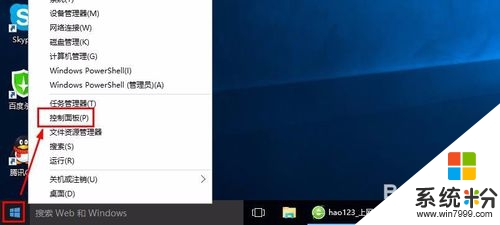
2、控制面板的时钟语言和区域中我们点击添加语言打开。
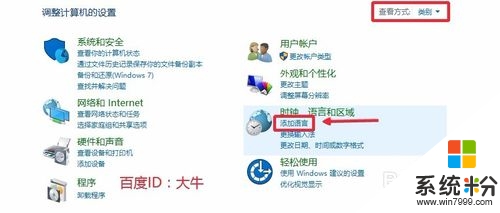
3、语言窗口中,然后我们这里点击右侧的选项按钮进入。
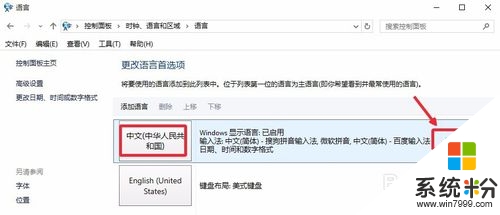
4、语言选项界面,我们输入法这里选择添加输入法选项。
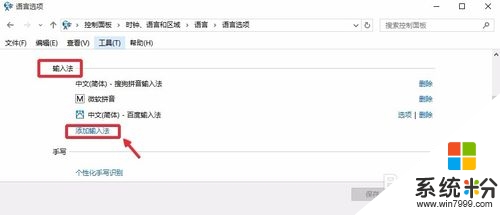
5、然后这里我们找到系统自带的微软五笔输入法,点击选择然后添加,保存。
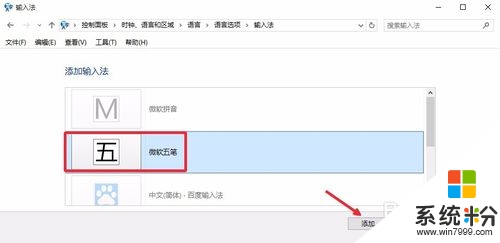
6、这时候我们点击任务栏右下角的输入法按钮就可以看到我们添加的五笔输入法。
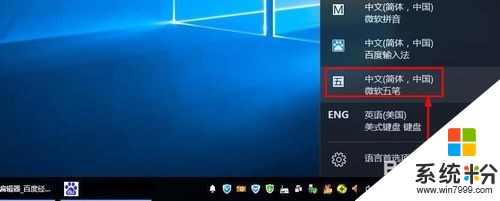
解决方法2:
1、安装其它类型的五笔输入法也比较简单,我们可以百度搜索自己需要的五笔输入法下载到自己电脑。比如要安装百度五笔输入法,我们搜索下载到电脑。
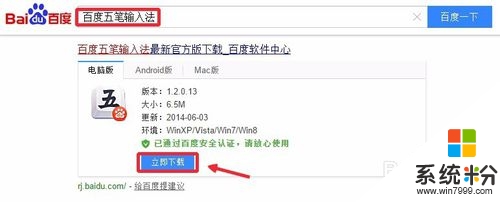
2、下载程序后安装方法非常简单,和安装通常的应用程序一样默认安装。
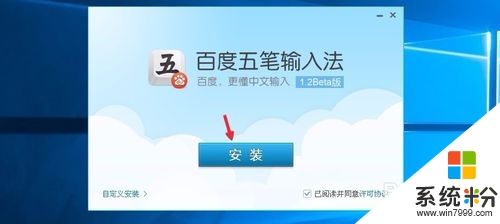
3、安装结束后,我们就可以直接使用我们下载安装的五笔输入法。

【win10五笔输入法怎么添加】现在大家应该已经知道怎么处理了。那么还有其他的操作系统下载后使用的疑问的话,都可以上系统粉查查看解决的方法。
我要分享:
相关教程
- ·Win10怎么添加微软五笔输入法?方法介绍
- ·Win10下哪款五笔输入法支持Metro应用输入?Win10用个五笔输入法好?
- ·win10五笔输入法如何切换,win10快速切换五笔输入法的技巧
- ·win10删除微软五笔输入法 Win10删除五笔输入法的方法
- ·怎么卸载电脑上的五笔输入法 Win10怎么关闭五笔输入法
- ·win10如何添加输入法 Win10怎么添加中文输入法
- ·桌面文件放在d盘 Win10系统电脑怎么将所有桌面文件都保存到D盘
- ·管理员账户怎么登陆 Win10系统如何登录管理员账户
- ·电脑盖上后黑屏不能唤醒怎么办 win10黑屏睡眠后无法唤醒怎么办
- ·电脑上如何查看显卡配置 win10怎么查看电脑显卡配置
win10系统教程推荐
- 1 电脑快捷搜索键是哪个 win10搜索功能的快捷键是什么
- 2 win10系统老是卡死 win10电脑突然卡死怎么办
- 3 w10怎么进入bios界面快捷键 开机按什么键可以进入win10的bios
- 4电脑桌面图标变大怎么恢复正常 WIN10桌面图标突然变大了怎么办
- 5电脑简繁体转换快捷键 Win10自带输入法简繁体切换快捷键修改方法
- 6电脑怎么修复dns Win10 DNS设置异常怎么修复
- 7windows10激活wifi Win10如何连接wifi上网
- 8windows10儿童模式 Win10电脑的儿童模式设置步骤
- 9电脑定时开关机在哪里取消 win10怎么取消定时关机
- 10可以放在电脑桌面的备忘录 win10如何在桌面上放置备忘录
win10系统热门教程
- 1 Win10无法打开这个应用怎么办?
- 2 win10怎么关闭通知中心?通过注册表来关闭win10通知中心的方法!
- 3 win10系统的防火墙在哪里关闭 如何在Windows10中关闭自带防火墙
- 4华硕怎么启用win键 Win10 Win键被禁用了怎么打开
- 5win10设置锁屏壁纸的方法|win10利用注册表修改锁屏壁纸的方法
- 6Win10无线不能用,没有运行windows无线服务怎么办?
- 7电脑的我的电脑怎么调出来 WIN10为什么没有我的电脑快捷方式
- 8w10有哪些快捷键|w10常用快捷键汇总
- 9Win10更新预览版错误0x80246019如何解决?
- 10win10打开文件夹无法访问你可能没有权限使用网络资源怎么解决win10打开文件夹无法访问你可能没有权限使用网络资源的解决方法
最新win10教程
- 1 桌面文件放在d盘 Win10系统电脑怎么将所有桌面文件都保存到D盘
- 2 管理员账户怎么登陆 Win10系统如何登录管理员账户
- 3 电脑盖上后黑屏不能唤醒怎么办 win10黑屏睡眠后无法唤醒怎么办
- 4电脑上如何查看显卡配置 win10怎么查看电脑显卡配置
- 5电脑的网络在哪里打开 Win10网络发现设置在哪里
- 6怎么卸载电脑上的五笔输入法 Win10怎么关闭五笔输入法
- 7苹果笔记本做了win10系统,怎样恢复原系统 苹果电脑装了windows系统怎么办
- 8电脑快捷搜索键是哪个 win10搜索功能的快捷键是什么
- 9win10 锁屏 壁纸 win10锁屏壁纸设置技巧
- 10win10系统老是卡死 win10电脑突然卡死怎么办
